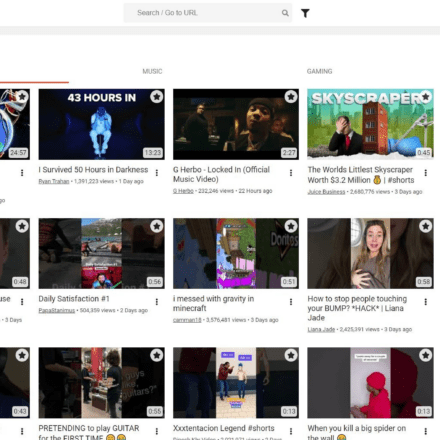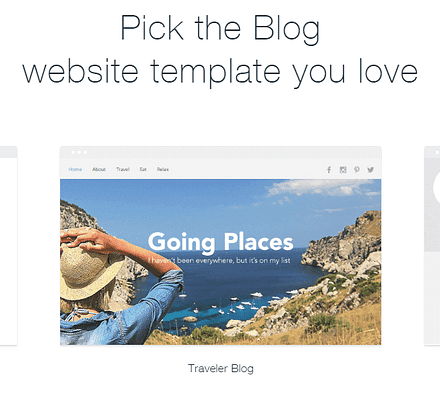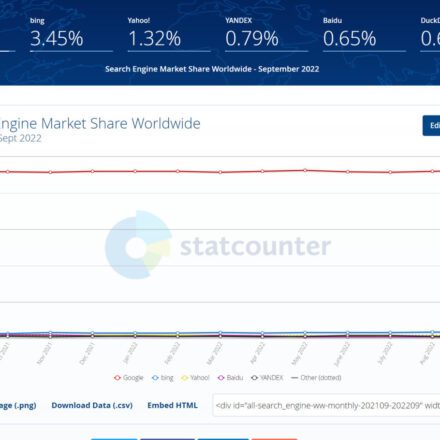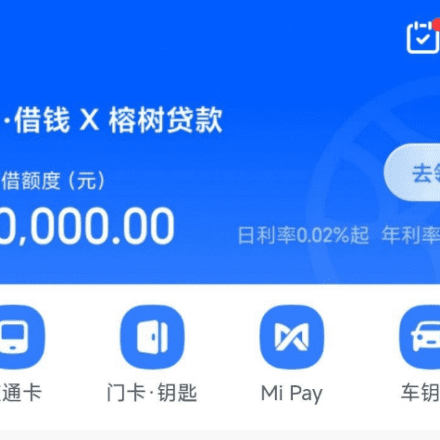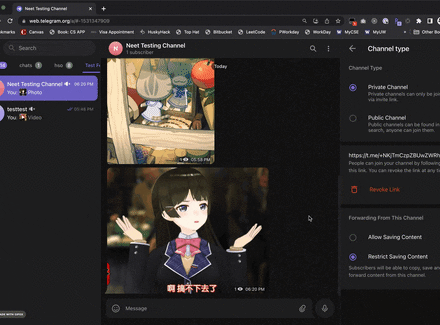Hervorragende Software und praktische Tutorials
Erfahren Sie, wie Sie Ihr Apple-Telefonsystem downgraden
Downgrade des iPhone-SystemsEin Downgrade auf eine ältere Version ist nicht einfach, da Apple in der Regel nur die Signierung der neuesten iOS-Version zulässt. Um ein Downgrade durchzuführen, müssen Nutzer zunächst sicherstellen, dass Apple die ältere Version der Firmware-Datei (IPSW) noch signiert. Dazu müssen sie die ältere Version der IPSW-Datei herunterladen und das Gerät über iTunes oder den Finder wiederherstellen. Dieser Vorgang birgt jedoch gewisse Risiken und kann zu Datenverlust oder Geräteproblemen führen. Darüber hinaus funktionieren einige Funktionen oder Apps nach dem Downgrade möglicherweise nicht mehr ordnungsgemäß. Daher wird empfohlen, vor dem Downgrade alle Daten zu sichern und sich über die möglichen Auswirkungen und Einschränkungen des Downgrades zu informieren.
1. Notwendige Vorbereitungen vor dem Downgrade
Obwohl ein Downgrade nicht schwierig ist, müssen Sie dennoch gut vorbereitet sein. Schauen wir uns zunächst an, was Sie vorbereiten müssen:
Kognitive Vorbereitung
- Nicht alle älteren Versionen können heruntergestuft werden. Apple schließt den Verifizierungskanal für ältere Versionen normalerweise innerhalb weniger Tage nach der Veröffentlichung des neuen Systems.
- Beim Downgrade werden Ihre Telefondaten gelöscht. Sichern Sie diese daher unbedingt vorher.
- Stellen Sie sicher, dass Ihr Telefon über ausreichend Strom und ein stabiles Netzwerk verfügt. Andernfalls besteht die Gefahr eines Brickings.
- Die Funktion „Mein iPhone suchen“ muss deaktiviert werden.
Werkzeugvorbereitung
- iTunes:Obwohl es viele Flash-Tools von Drittanbietern gibt, wird aus Sicherheitsgründen die Verwendung des offiziellen Tools empfohlen. Mac-Benutzer können den Finder direkt verwenden.
- IPSW-Firmware-Paket: Dies ist die iOS-Systemdatei, die beim Downgrade verwendet wird.
2. Detaillierte Erklärung der Downgrade-Schritte
Die Vorbereitungen sind abgeschlossen, nun geht es an die formelle Durchführung:
1. Laden Sie die Zielversion der Firmware herunter
Zuerst müssen wir die benötigte System-Firmware der vorherigen Generation herunterladen. Apple stellt hier keine Download-Links für ältere iOS-Versionen zur Verfügung. Ich empfehle daher, die System-Firmware der vorherigen Generation von ipsw.me Es gibt viele Websites im Internet, die Firmware-Downloads anbieten, aber aus Erfahrungssicht ist ipswme intuitiver und prägnanter.
Wählen Sie in der folgenden Abbildung das passende Gerät entsprechend Ihren Anforderungen aus. Wenn es sich bei Ihrem Gerät um ein iPhone handelt, wählen Sie in der Spalte „Produkt“ die Option „Apple Phone“. Anschließend werden Sie aufgefordert, das jeweilige Telefonmodell auszuwählen. Anschließend wird die Seite mit der aktuellen System-Firmware zum Download angezeigt (Die Grünen sind herabstufungsfähig).
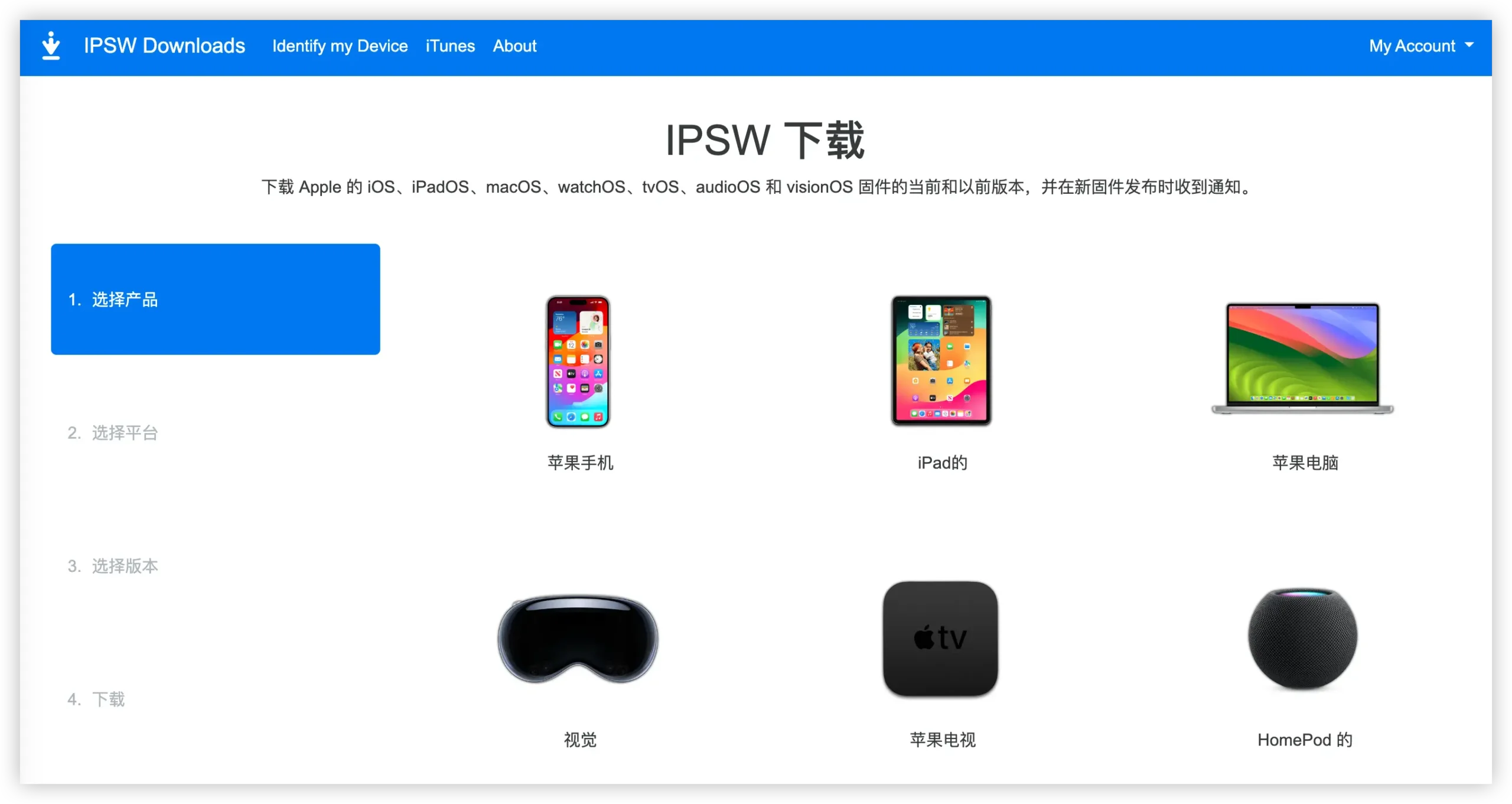
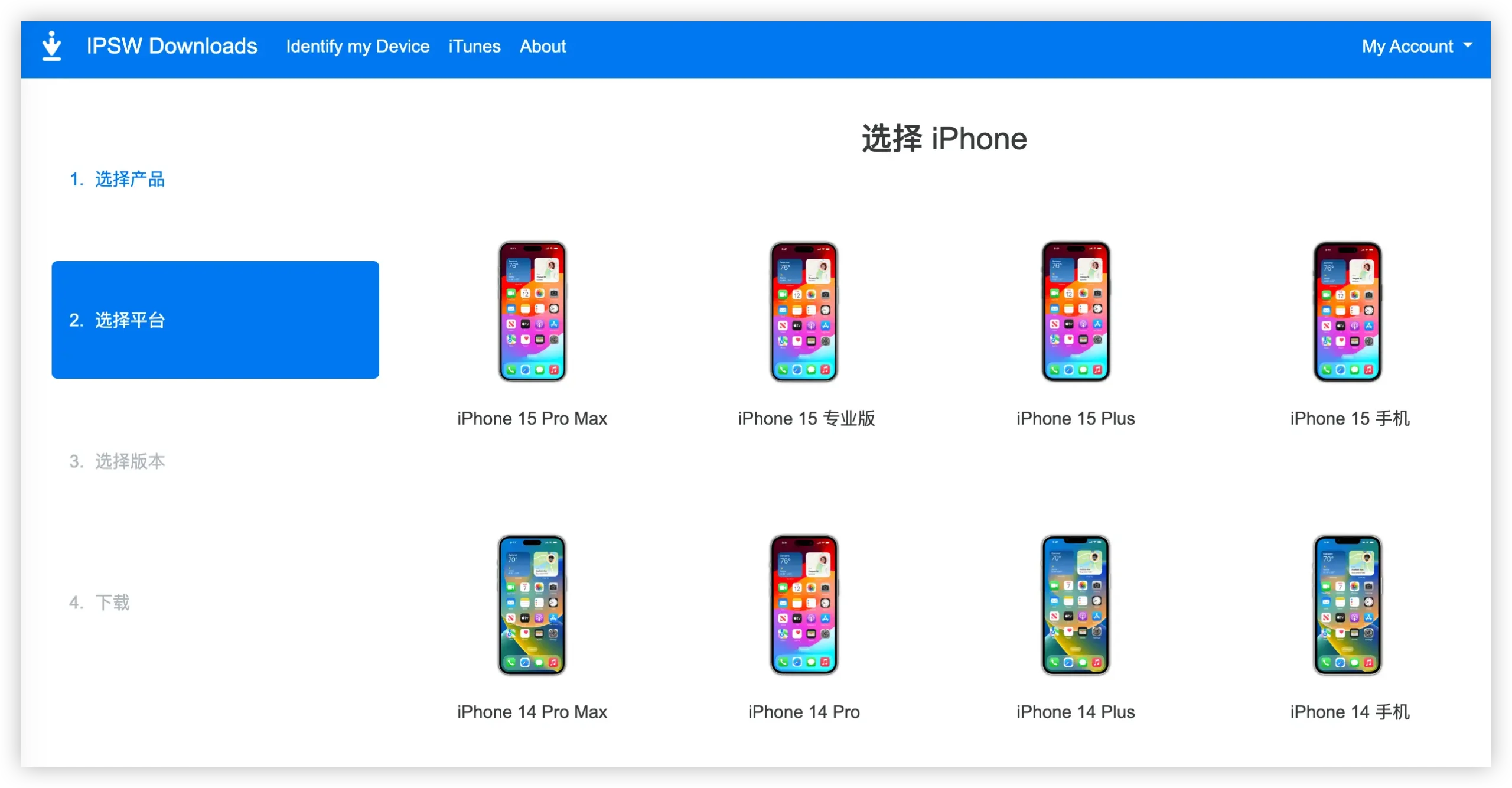
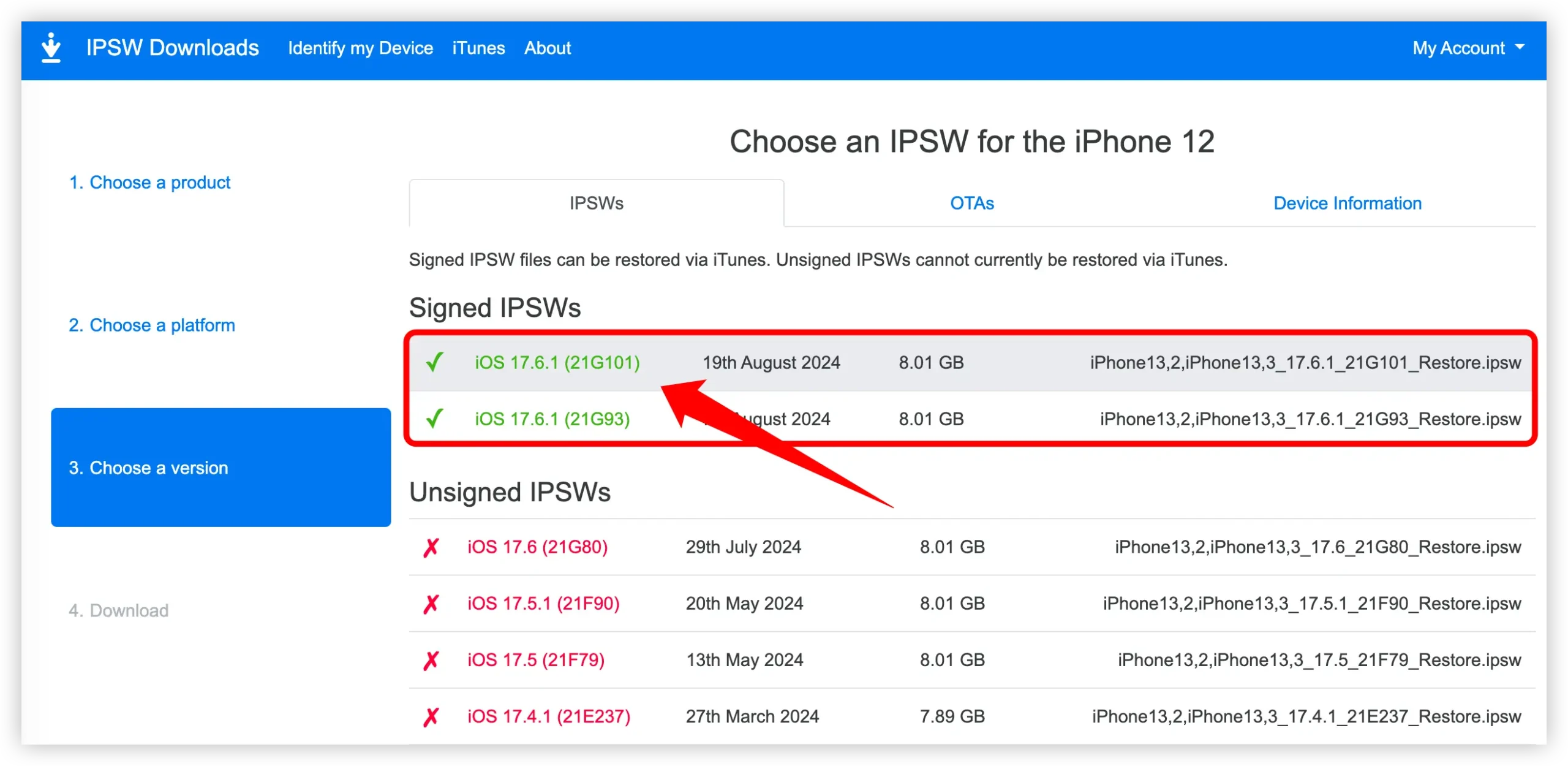
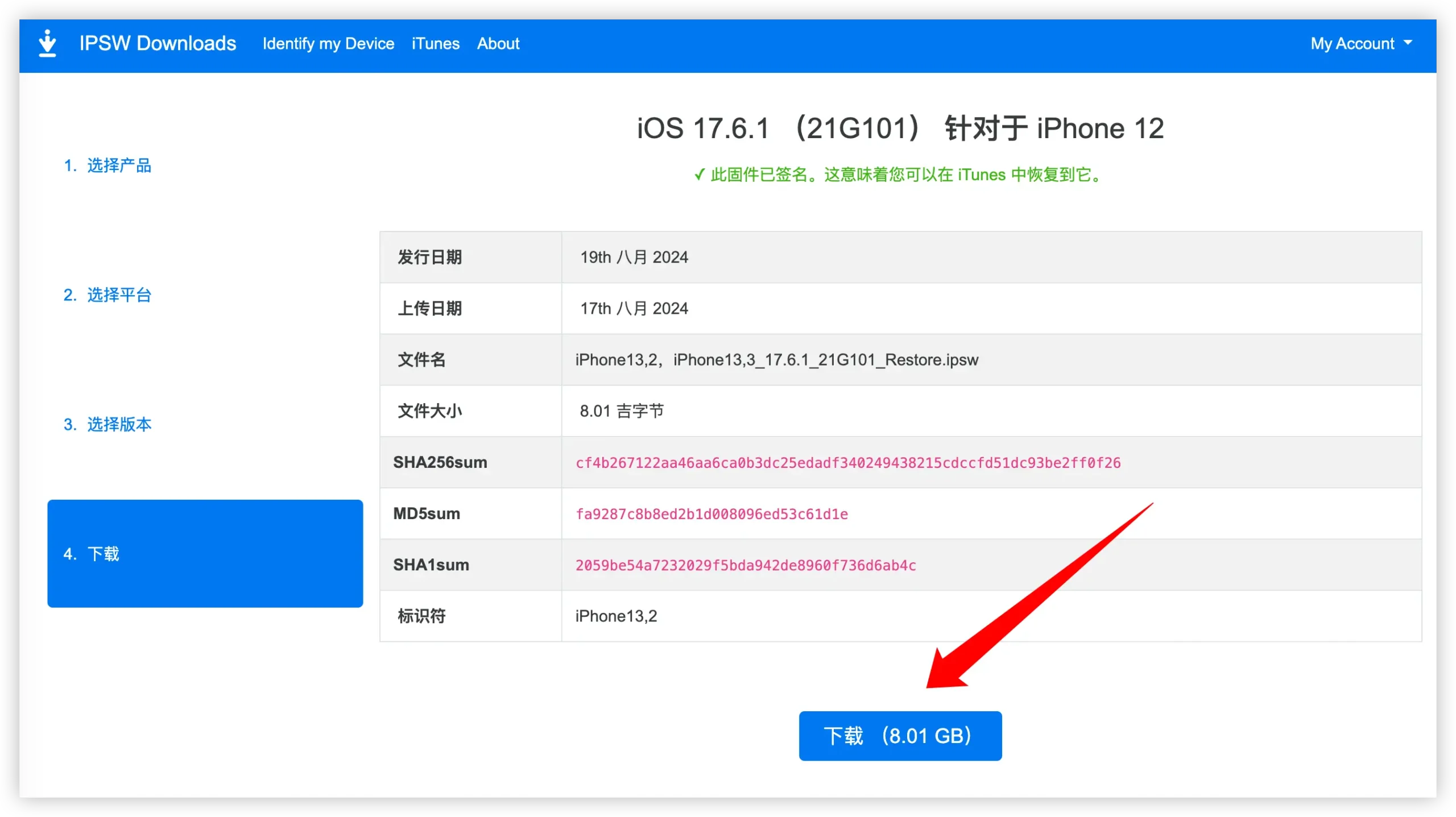
2. Installieren Sie iTunes
Auf Mac-Computern ist kein Download erforderlich, Sie können die integrierte Finder-Software verwenden.
Windows-Benutzer können es von der offiziellen Website herunterladen:https://www.apple.com.cn/itunes/.
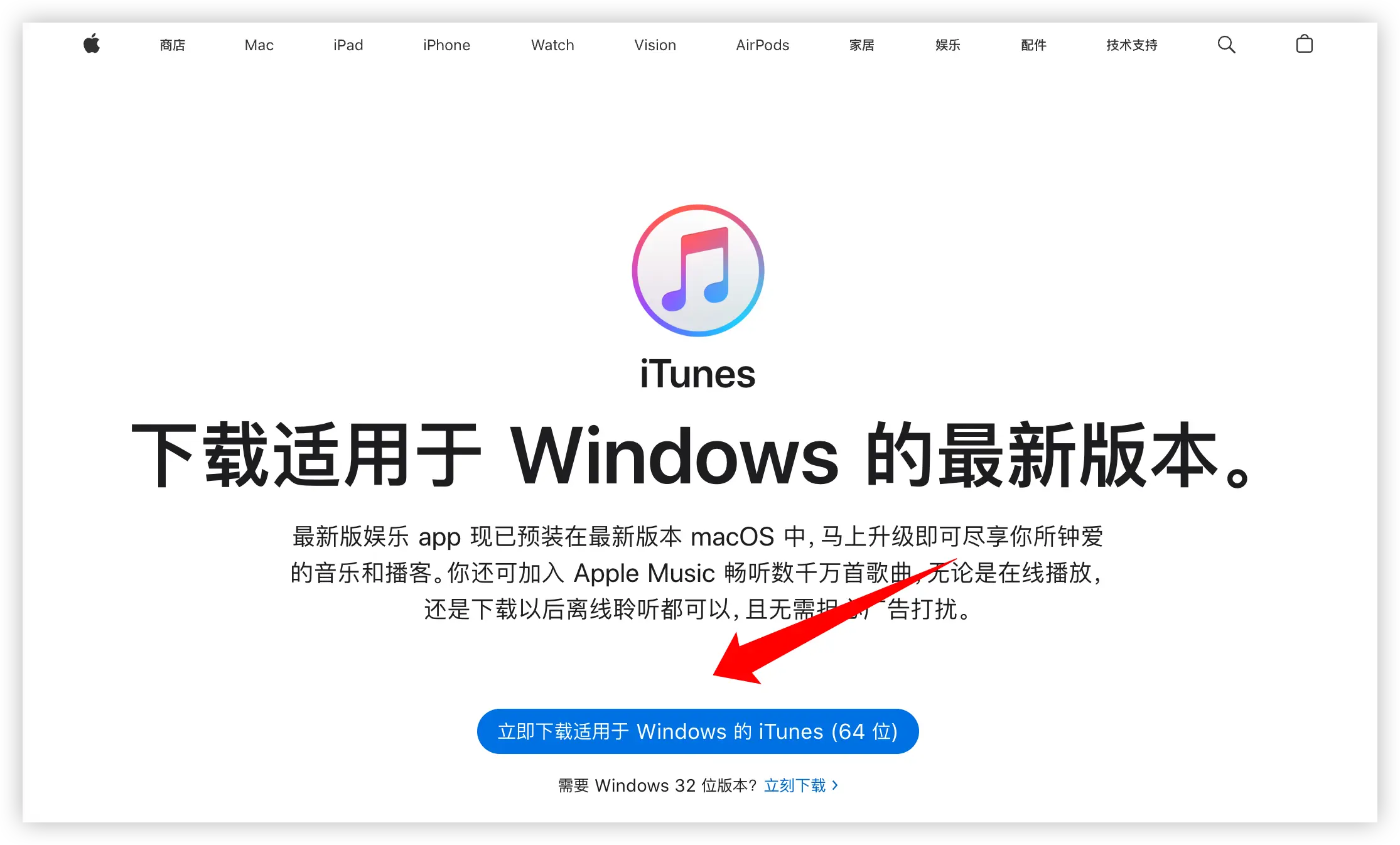
3. Deaktivieren Sie „Mein iPhone suchen“
Zum Ausschalten von "Mein iPhone suchen”, wofür Ihr Apple-ID-Passwort erforderlich ist. Anschließend können Sie „Mein iPhone suchen“ direkt in der App „Einstellungen“ deaktivieren. Falls „Mein iPhone suchen“ nicht aktiviert ist, können Sie diesen Schritt überspringen und Ihr iPhone über iCloud oder iTunes sichern.
Hinweis: Im dritten Schritt im Bild unten müssen Sie den Ein-Button hinter „Mein iPhone suchen“ auf Aus stellen.
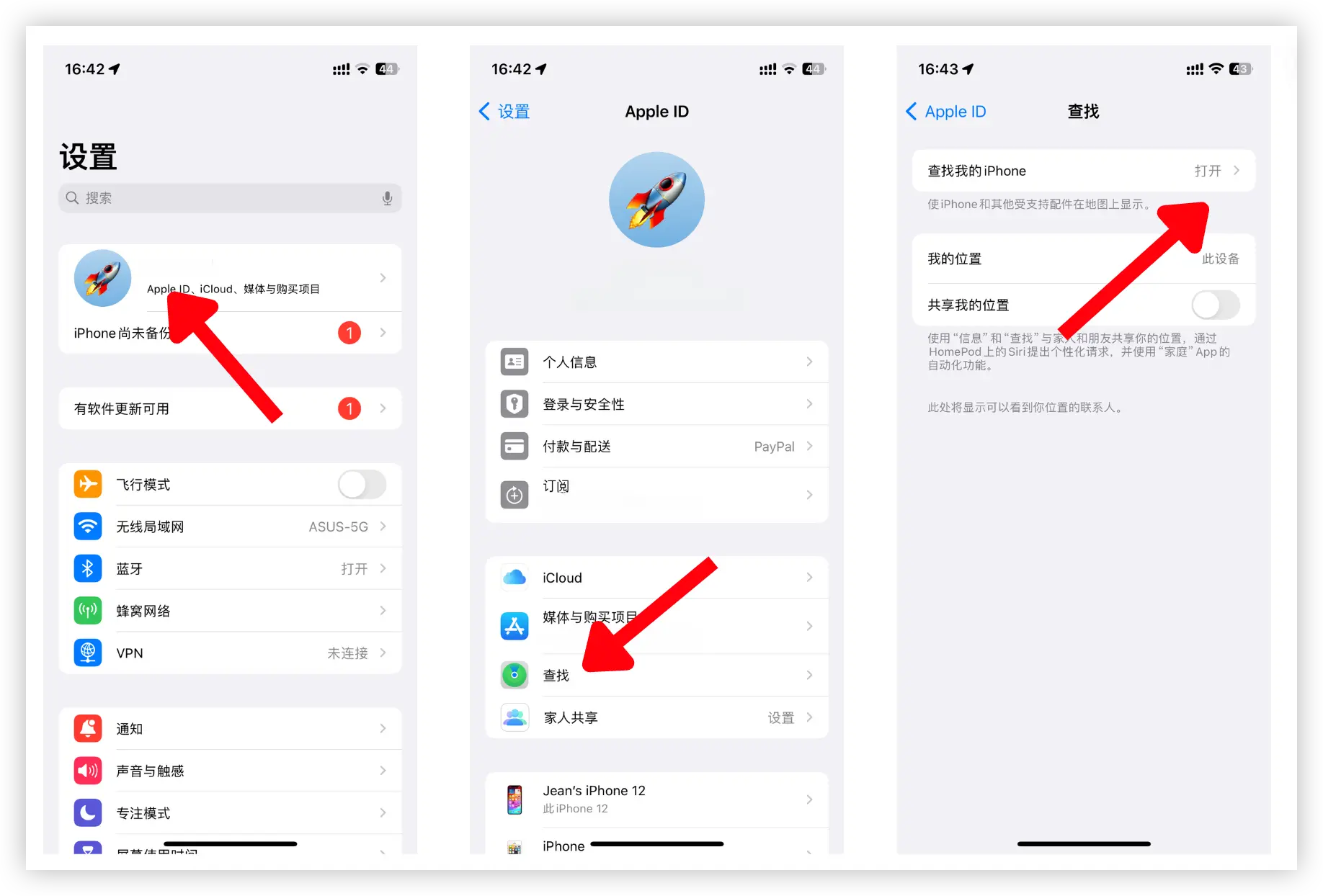
4. Versetzen Sie das iPhone in den Wiederherstellungsmodus
Bevor Sie iTunes verwenden, sollten Sie Ihr iPhone in den Wiederherstellungsmodus versetzen. Hier sind die Schritte für verschiedene iPhone-Modelle.
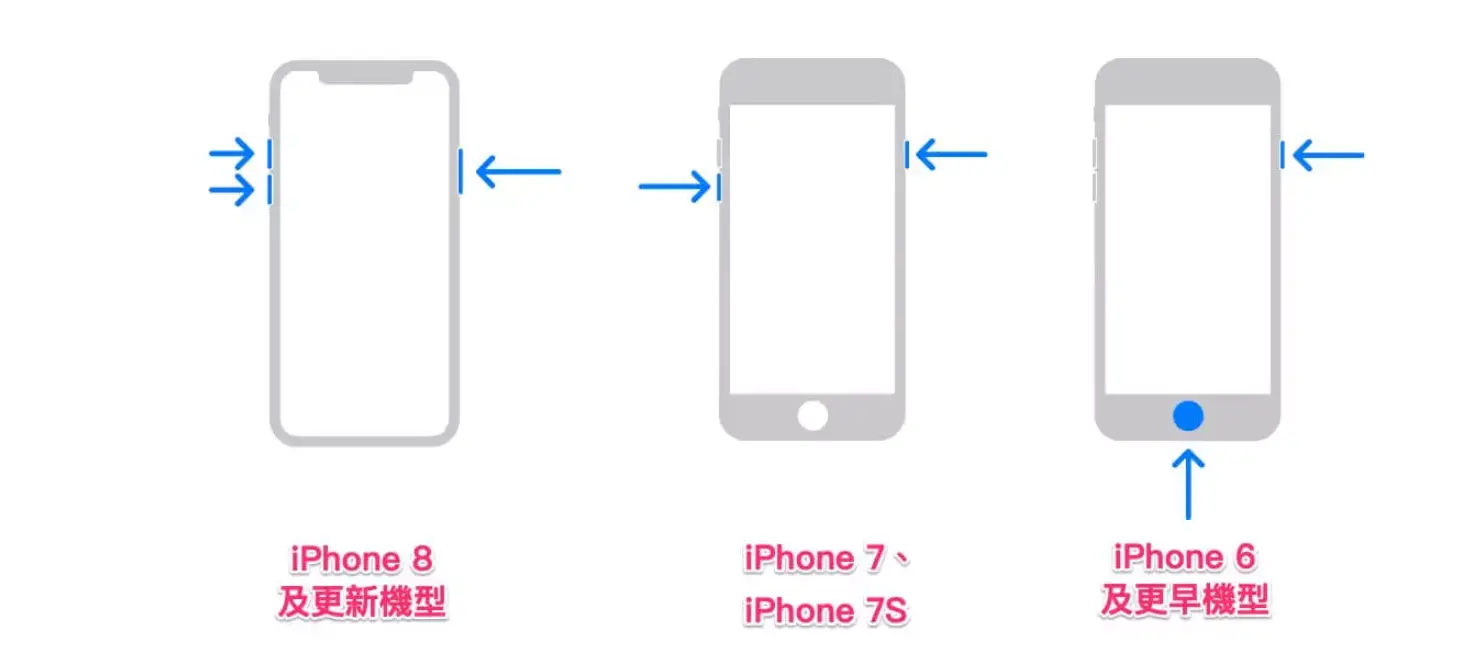
- So wechseln Sie mit dem iPhone 8/X/11/12/13/14/15 in den Wiederherstellungsmodus:entsprechend Lautstärke erhöhen > Lautstärke verringern Taste, dann drücken und halten Seite Taste, bis der Wiederherstellungsmodus angezeigt wird.
- So versetzen Sie das iPhone 7/7 Plus in den Wiederherstellungsmodus:Drücken und halten Lautstärke runter + Seite Tasten. Lassen Sie sie los, wenn Ihr iPhone den Wiederherstellungsmodus anzeigt.
- So rufen Sie den Wiederherstellungsmodus auf dem iPhone 6 und früheren Modellen auf:Drücken und halten Schlafen + Zuhause Taste. Lassen Sie die Tasten los, wenn der Bildschirm für den Wiederherstellungsmodus auf dem iPhone angezeigt wird.
5. Verwenden Sie iTunes, um das System herunterzustufen
Verbinden Sie Ihr iPhone über ein Datenkabel mit Ihrem Computer und öffnen Sie iTunes. Während des Verbindungsvorgangs erkennt iTunes automatisch, dass sich das iPhone im Wiederherstellungsmodus befindet, und Sie sehen eine Zusammenfassung Ihres Telefons in iTunes. Wenn Ihr Computer ein Mac ist, drücken Sie an dieser Stelle Option Drücken Sie die Taste und klicken Sie iPhone wiederherstellen; Wenn es sich um ein Windows-System handelt, drücken Sie Schicht und klicken Sie gleichzeitig darauf iPhone wiederherstellen.
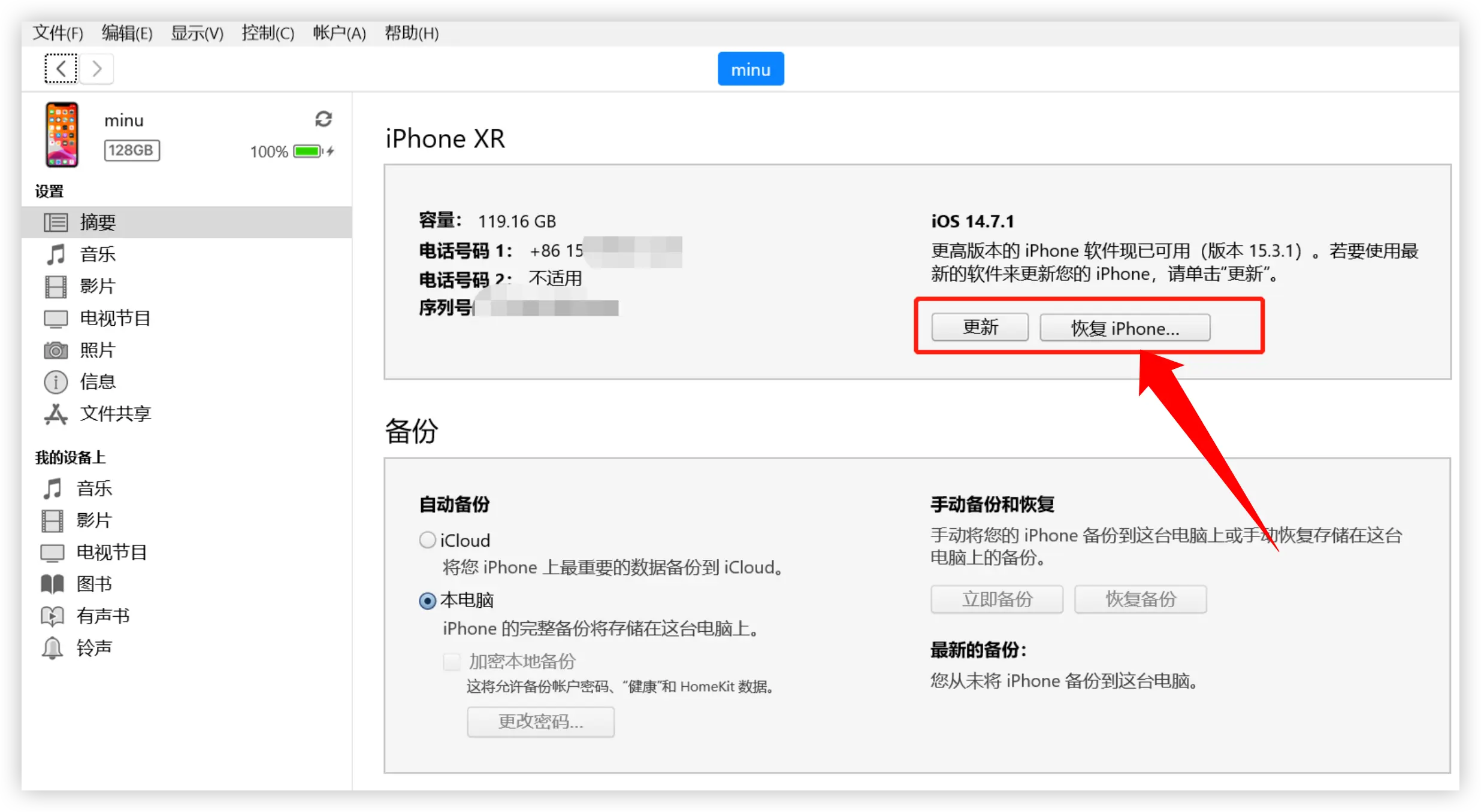
Wählen Sie auf der sich öffnenden Seite die heruntergeladene System-Firmware aus und klicken Sie auf „Öffnen“. Anschließend öffnet iTunes ein Fenster, in dem Sie aufgefordert werden, das Update zu bestätigen. Klicken Sie auf „Bestätigen“, um fortzufahren.
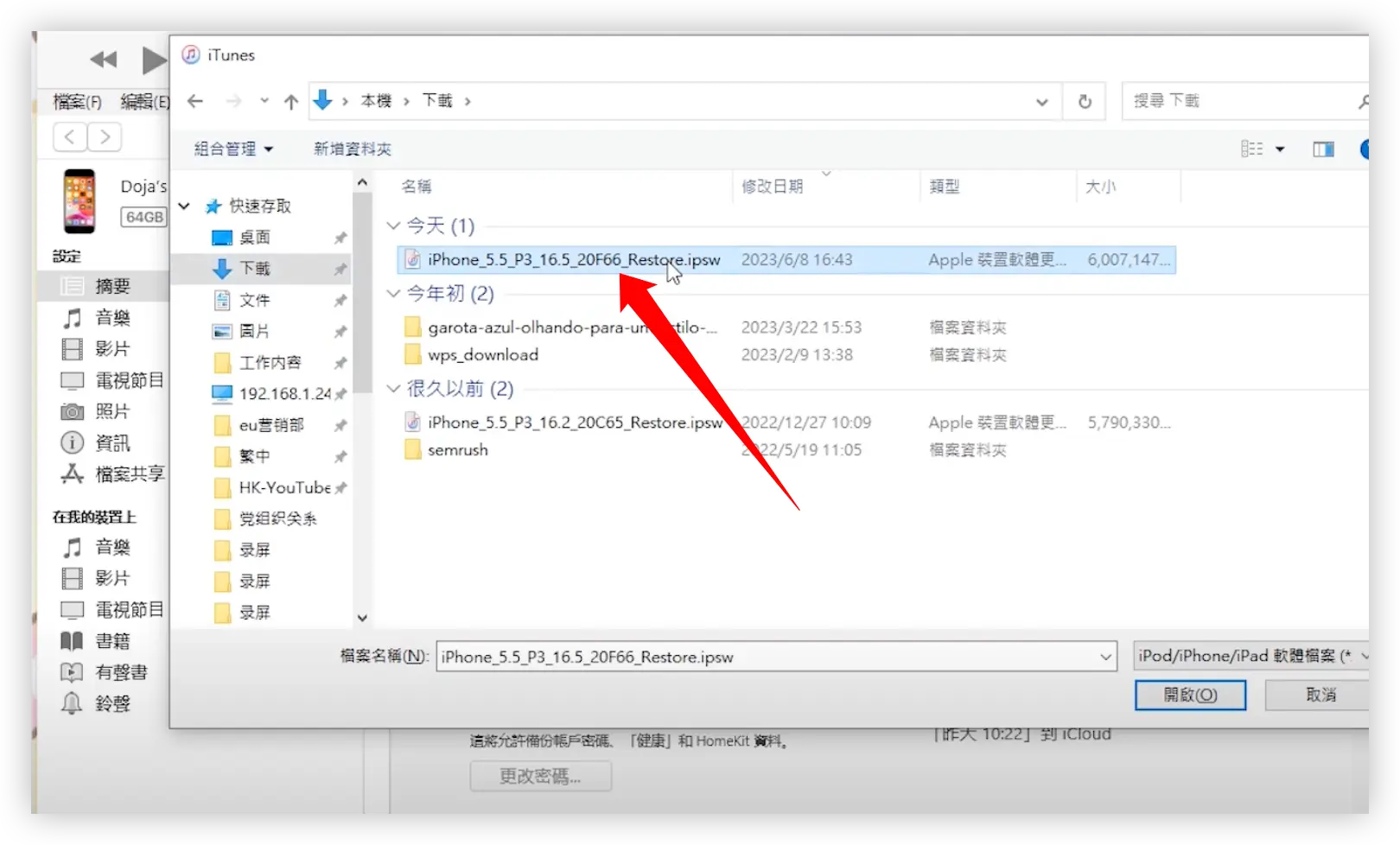
Warten Sie abschließend geduldig, bis iTunes das iOS-Downgrade abgeschlossen hat. Sobald der Vorgang abgeschlossen ist, wird Ihr Telefon neu gestartet und Sie können es nach der Wiederherstellung der Sicherungsdaten verwenden.
3. Häufige Fragen zum Downgrade des iOS-Systems
Was tun, wenn das Downgrade fehlschlägt?
- Überprüfen Sie, ob die Netzwerkverbindung stabil ist
- Bestätigen Sie, dass die Firmware-Version korrekt ist
- Versuchen Sie, Ihren Computer und Ihr Telefon neu zu starten, und versuchen Sie es erneut.
Wie kann ich nach einem Downgrade verlorene Daten wiederherstellen?
- Wenn Sie ein vorheriges iCloud- oder iTunes-Backup haben, können Sie es direkt wiederherstellen
- Wenn kein Backup vorhanden ist, können Sie eine Datenwiederherstellungssoftware von Drittanbietern ausprobieren, der Effekt ist jedoch nicht garantiert
Was soll ich tun, wenn das Gerät nach dem Downgrade einfriert oder der Akku schnell leer wird?
- Sie können versuchen, alle Einstellungen zurückzusetzen (wodurch Ihre Daten nicht gelöscht werden).
- Wenn das Problem schwerwiegend ist, sollten Sie ein erneutes Flashen des Geräts in Erwägung ziehen.
Sie können sich nach dem Downgrade nicht bei Ihrer Apple-ID anmelden?
- Netzwerkverbindung prüfen
- Stellen Sie sicher, dass Ihre Apple-ID nicht gesperrt ist
- Versuchen Sie, sich bei iTunes anzumelden
App stürzt nach Downgrade ab?
- Prüfen Sie, ob die App mit der aktuellen Systemversion kompatibel ist
- Versuchen Sie, die problematische App neu zu installieren
- Wenden Sie sich für Support an den App-Entwickler
IV. Fazit
Ein iOS-Downgrade ist keine Kleinigkeit und erfordert Vorsicht. Läuft Ihr Gerät mit dem neuen System noch reibungslos, ist ein Downgrade nicht empfehlenswert. Schließlich bietet das neue System nicht nur neue Funktionen, sondern vor allem auch Sicherheitsupdates. Beeinträchtigt das neue System jedoch Ihren Alltag, sollten Sie ein Downgrade wagen. Ich hoffe, diese Anleitung hilft Ihnen dabei, den Downgrade-Prozess reibungslos durchzuführen.